Ogni computer desktop possiede parametri essenziali che necessitano di costante monitoraggio. Tra questi, spiccano l’utilizzo della CPU e della RAM, sebbene spesso vengano affiancati da l’utilizzo della rete e del disco. Esistono diversi strumenti che consentono di tenere sotto controllo l’impiego di CPU e RAM su un sistema, ma frequentemente si tratta di soluzioni complesse, che svolgono ulteriori compiti di ottimizzazione o presentano un’interfaccia utente poco chiara per la visualizzazione di tali dati.
Monitoraggio di CPU, RAM, Disco e Rete
Il punto più comodo da cui controllare le statistiche del sistema è la barra dei menu. Naturalmente, è necessario un’applicazione specifica per la barra dei menu in grado di visualizzare queste informazioni. Raccomandiamo l’uso di un’applicazione gratuita e open source chiamata Stats.
Scarica Stats da Github.
Dopo aver scaricato, installa l’app, ad esempio spostandola nella cartella Applicazioni, e avviala.
Una volta in esecuzione, l’applicazione inizierà a mostrare l’utilizzo di CPU, RAM, disco e rete direttamente nella barra dei menu.
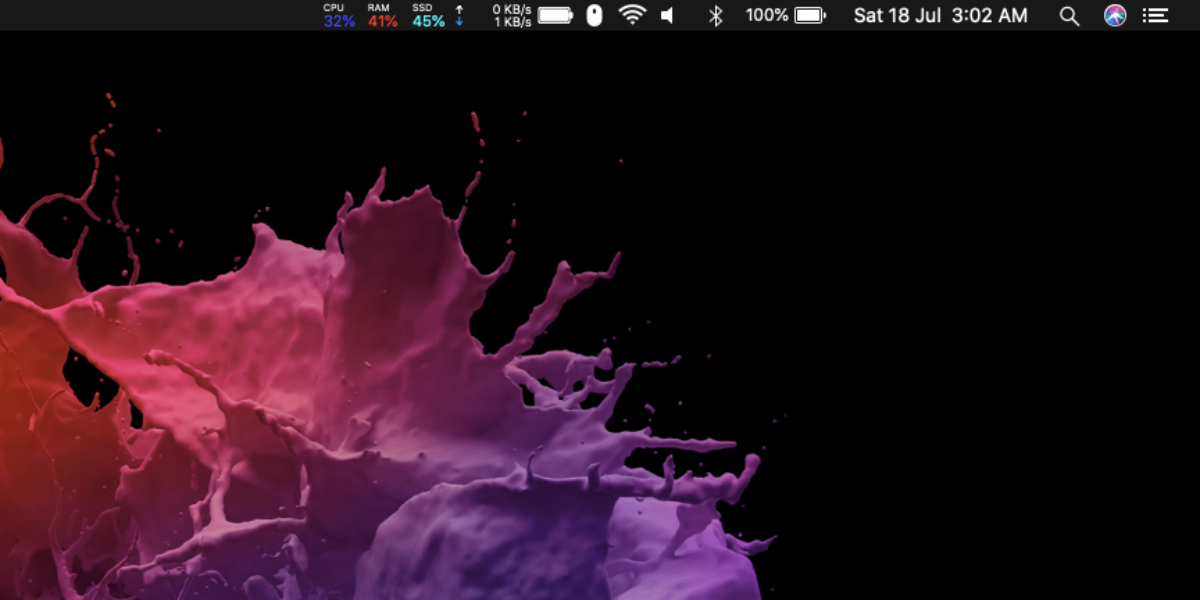
Personalizzazione delle Statistiche
Di default, tutte le statistiche vengono presentate come testo bianco su una barra dei menu nera. Sebbene questa combinazione sia leggibile, risulta difficile distinguere i vari stati. È possibile personalizzare il colore di ciascuna statistica, facilitando così l’identificazione di ognuna.
Accedi alle impostazioni di Stats.
Visita la scheda corrispondente a ogni tipo di statistica che desideri visualizzare.
Apri il menu a tendina “Colore” e seleziona un colore per l’elemento desiderato.
Disabilitare le Statistiche
Nel caso in cui si desideri disabilitare una statistica considerata superflua, è sufficiente disattivare il relativo interruttore.
Apri le impostazioni di Stats.
Accedi alla scheda della statistica che si desidera disabilitare.
In alto a destra, si trova l’interruttore di attivazione. Disattivandolo, la statistica sarà rimossa dalla barra dei menu.
Modifica del Tipo di Statistica
Stats offre diverse modalità di visualizzazione per l’utilizzo di CPU, RAM, disco e rete: valori numerici, grafici a linee e grafici a barre. L’utente può scegliere la visualizzazione preferita.
Accedi alle impostazioni di Stats.
Seleziona la scheda dell’elemento di cui si vuole modificare il tipo di statistica.
La prima barra delle impostazioni mostra le icone dei vari tipi di statistiche disponibili. Selezionane una e la visualizzazione nella barra dei menu si aggiornerà di conseguenza.
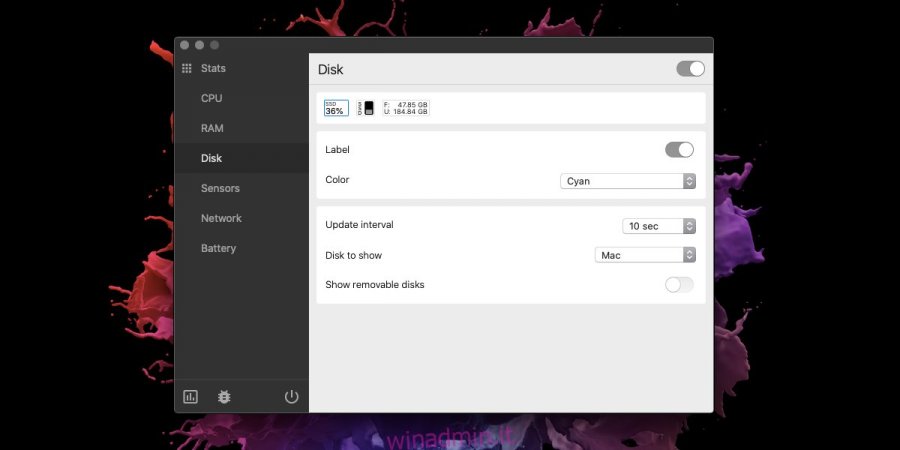
Conclusioni
Uno strumento di monitoraggio del sistema semplice come Stats rappresenta una soluzione eccellente per tenere sotto controllo le prestazioni del proprio computer. L’interfaccia è intuitiva, le informazioni sono facilmente accessibili e sono disponibili opzioni di personalizzazione. Se sei interessato ad una soluzione simile per Windows 10, ti consigliamo di provare Xmeters.